\女性起業家 のための YouTubeSEOガイドを無料プレゼント中/

\女性起業家 のための YouTubeSEOガイド/

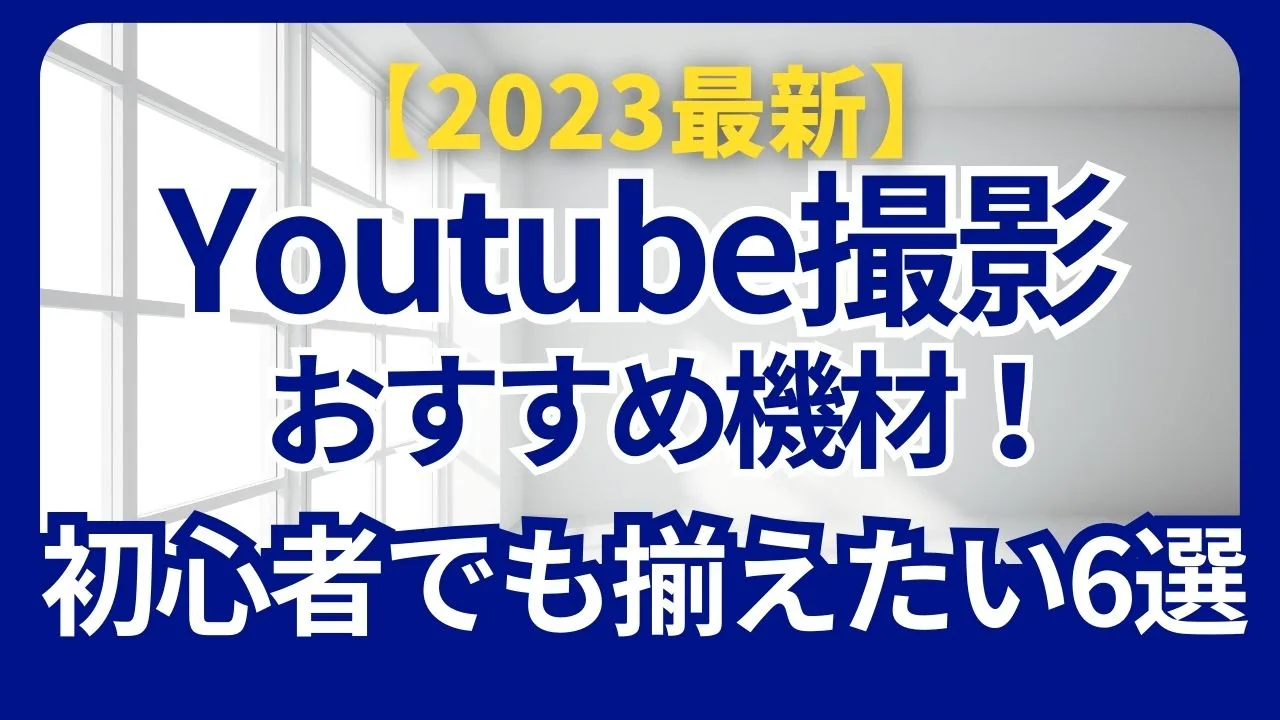
YouTubeをはじめたいんすけど、撮影や編集をするには最低限どんな機材が必要?



YouTube編集で一番最初に用意するべき機材は「カメラ」、「三脚」、「マイク」の3つだよ。
中でもYouTubeはほとんどの人がスマホ、またはイヤホンで見るから「音声」は特に重要なんだ。
また、YouTube撮影が初心者なら、カメラはスマホでもかまわないよ。スマホは4Kが撮影できたり、アプリで編集できたりするから、パソコンにデータを移す手間がかからないなどのメリットがあるんだ。
YouTube撮影におすすめの機材を把握して、初心者でもクオリティの高い動画を制作しよう!
これも見てね
日本のスマホの普及率は2022年の時点で、全体の96.3%だからスマホを持っている前提で話をするね。
YouTube撮影の初心者で、スマホ以外の機材が揃っていないなら、最低限「マイク」と「三脚」は準備しよう。
もちろん高画質の動画の方が、視聴者は見やすいよ。でもスマホでも4Kは撮れるし、4Kでなくても視聴者はそこまで気にならないよ。
一方で、YouTubeはイヤホンをしながら見る人が多い傾向だから、音質の良いマイクで録音しよう。スマホのマイクだと、環境音などの雑音を拾ったり、こもった音声になったりするからおすすめしないよ。
どうしても予算がなければ、スマートフォンだけで撮影して、編集してもかまわないよ。また三脚は、撮りたい画角で撮るために必要だから必ず準備しよう。
初心者向けのマイクと、三脚の相場は以下のとおり。
| 機材 | 相場 |
| マイク | 10,000円〜50,000円 |
| 三脚 | 10,000円〜60,000円 |
おすすめのマイクや三脚は、あとで紹介するよ。
YouTubeの編集に必要な機材は撮影シチュエーションや、出演人数などによって異なるよ。
撮影シチュエーションの例は以下の通り。
上記の他にも、やりたい編集によって機材を使い分ける必要があるよ。たとえば特定の人だけの声に修正を入れるなら「ピンマイク」が必要だよ。
スタンドマイクのように1つの音声データに複数人の声が入ってしまうと、特定の人の声だけ編集するのは難しくなっちゃうんだ。だから、撮りたい動画の種類によって必要な機材は変わるんだ。
ところで機材一式を揃えるにはいくら位かかるんすか?



YouTube動画編集に必要な機材を揃えるには、およそ60万円かかるといわれているよ。
これからYouTube撮影を始めようとしている人にとって、60万円は気軽に払える料金じゃないよね。けれども、高額の機材の方が、良い動画が取れて編集も楽なのは間違いない。
これから個人でYouTubeを始めようと考えているなら、ポイントを抑えて安くて良質な機材を揃えよう。
大前提として、動画を撮影するにはカメラが必要だよ。
YouTube撮影で使うカメラは、主に2つの目的から選ぼう。
カメラを選ぶポイントは、高いカメラほど高機能だから簡単にきれいな動画が撮影できるよ。反対に、値段の安いカメラは撮影の技術が必要だから、初心者が扱うのは難しいんだ。
もしもカメラにお金をかけられるなら、値段の高いカメラを準備しよう。
今持っているスマホでもYouTubeの動画を撮影しても構わないよ。
スマホで撮影する際の注意点は以下の通り。
それぞれの対策は
カメラに悩むくらいなら、手持ちのスマホでYouTube撮影をして、完成した動画のクオリティを確認してみよう。
動画のクオリティが物足りないなら、目指したいクオリティから逆算して機材の購入を検討してみよう。
SONYの「α7c」は、4Kに必要な画素数829万に対して、2,420万画素と圧倒的にきれいな動画を撮りたい人のおすすめだよ。
カメラの価格は約26万円。
自分で行うYouTube集客の他に、将来的に動画編集の代行業も考えている人におすすめのカメラだよ。動画編集者や、YouTuberでも多くの人が使っているから、失敗しないカメラの一つといえるんだ。
屋外ロケも考えているなら、アクションカメラの「GoPro」がおすすめだよ。
グリップや三脚、マイクのセット品で価格は約10万円。コンパクトで持ち運びやすいのに、4K撮影もできるよ。
また、スマホと連携もできるから写真や動画の送信が楽なんだ。自転車やバイクなど陸上以外にも、水中での撮影ができるのが特徴。
場所を選ばないから「GpPro」が1つあるだけで、あらゆるの環境の撮影に対応できるんだ。
カメラが準備できたら、撮りたい画角にするための三脚が必要だよ。
また、正面の画角で撮るだけなら、カメラ用の三脚は1万円代の安価なもので十分。
ただし、スマホ用の三脚は安い物だと、徐々にスマホの位置がズレたりバランスを崩して、倒れたりするから注意が必要なんだ。三脚は、自分のフィーリングに合うものを買うのがおすすめだよ。できれば店舗に行って実際に触って選んでほしいな。
今回は、おすすめの三脚を2つ紹介するから、まだ三脚を持っていない人は参考にしてみよう。
SILK製「GX-m 6400」は、あらかじめスマホホルダーが雲台に組み込まれている三脚だよ。ビデオカメラも固定できるから、のちのち一眼レフカメラを購入したとしても、三脚を買い直す必要が無いんだ。
また、高さは465mm〜1,570mmまで調整可能だよ。
机の上に置いたり、床に置いたりと撮影スタイルによって自由に高さを変更できるよ。加えて、角度の微調整も簡単だから、初心者からプロまで幅広く使えるアイテムなんだ。
Manfrotto製「MK190XPRO4-3W」は、安定性の良い三脚なのに3.1キロと軽いのが特徴だよ。
三脚は重い方が安定するから、良い三脚は4kg以上の場合があるんだ。でも、「MK190XPRO4-3W」なら持ち運びも手軽にできるかつ、安定感が抜群。一眼レフのカメラで、撮りたい画角がすぐに決まるよ。
また、4段式の三脚だから、3段式よりも全長が短くなって収納や持ち運びがしやすいよ。加えて、三脚を立てたままセンターポールを90°曲げられるから、真上からの撮影にも対応できるんだ。
YouTube撮影のバリエーションにも対応できるかつ、画角が決めやすいからおすすめだよ。
YouTubeは音質が重要だよ、だからマイクは高品質の方が良いんだ。マイクは用途によって使い分けたほうが、良い音が録れるよ。
初心者が最初に購入するなら「ガンマイク」がおすすめだよ。ガンマイクは比較的安価かつ高音質だからYouTube撮影初心者にピッタリのマイクなんだ。
用途別のマイクを3種類紹介するから予算や撮りたい動画によって購入を検討してみよう。
Senheiser製「MKE 200」は、値段が約1万3千円でスマホに直接接続して利用できるガンマイクだよ。ライトニング端子と音声端子の変換ケーブルがあればスマホで撮影しながら高音質の録音ができるんだ。環境音も綺麗に録音できるから、場所を選ばずに使える万能アイテムだよ。
まずは何かしらのマイクを購入して、YouTube撮影を始めたいと考えているなら失敗しにくいマイクといえるよ。
Comica製「Boom X-D D2」は、値段が約3万円のピンマイクだよ。
2人分の録音機器がセットだから、対談やインタビュー動画なども撮影ができるんだ。演者とカメラの距離が遠くても撮影でも録音ができるのが特徴だよ。
ガンマイクと違ってワイヤレスだから、撮影のバリエーションが出せるんだ。
機能としては、フル充電で5時間連続使用できるから、長時間のYouTube撮影に十分対応できるよ。環境音に左右されずに、演者の声を録音するならピンマイクは必須なんだ。
TASCAM製の「TM-250U」は、値段が約4,000円なのに高音質のスタンドマイクだよ。
USBだからパソコンやスマートフォンに接続して使用できるのが特徴なんだ。アマゾンでの評価が高く、失敗しにくいマイクといえるよ。
また、Vtuberやナレーションなど音だけ録音したい人におすすめだよ。費用がないけど「とりあえず安くて良いマイクが欲しい」と考えている人は購入を検討してみよう。
一方で、音質よりもとにかく安くて使いやすいマイクが良いなら「ヘッドセット型マイク」も選択肢の一つだよ。ヘッドセットなら1,500円から購入できるから、もしゲーム実況の動画だけを撮影するなら、値段の高いマイクは不要なんだ。
照明にかける予算が無いなら、照明は1万円以下のものでも十分だよ。照明があると光の陰影で、映像に奥行きが出るから見やすくなるんだ。照明技師という職業があるくらいだから、照明は奥が深いよ。
照明機材に関しては、YouTube撮影を続けていく中で、環境や動画にマッチした機材をそろえていこう。安いかつ初心者でも使えて、簡単に明るさの調整ができる機材を紹介するよ。
Neewer製「3200K-5600K」は、値段が約2万円のスタンド型ライトだよ。
高さ1,900mmまで調整できるスタンドが付属していて、上から光を照らせるんだ。また、上下左右とパネルの角度を自由に調整できるよ。
加えて、バッテリー(別売り)を購入すれば電源がなくても使用可能なんだ。光は、ホワイトとイエローの2色を出せるよ。同時に2色発光や片方の色味だけ発光するなど、光量や色を調整ができるんだ。
照明とスタンドが2個ずつついているから、演者に対して2箇所から照らし出せるよ。どんな照明を買うべきか迷っているなら、おすすめの照明の一つだよ。
撮影した動画は、編集する必要があるよ。動画編集は、重たい処理をするからハイスペックなパソコンほど作業時間が短縮できるんだ。
だからパソコンに関しては、ゲーミングパソコンのようにハイスペックなものがおすすめなんだ。
ただし、スマホでも動画編集がある程度できるから、パソコンがなくてもYouTubeは始められるよね。もしもデスクトップかノートパソコンで迷っているなら、ノートパソコンが圧倒的におすすめだよ。
出先で編集ができるし、家でも外部モニターに繋げれば大画面で作業ができるよ。本格的にYouTube編集をしたい人は、これから紹介するおすすめのパソコンを参考にしてみよう。
動画編集ソフトによって推奨のPCスペックは異なるよ。
Macパソコンの推奨スペックと価格は以下の通り。
| 項目 | 内訳 |
|---|---|
| CPU | M1 チップ以上 |
| メモリ | 16GB以上 |
| ストレージ | 500GB以上(1TB 推奨) |
| 価格 | 約20万円 |
Premiere ProやPhotoshopといった動画編集ソフトを使うなら、8GB以上であれば使用が可能だよ。
ただし、メモリは大きいほど動作速度が早いから、編集時間を短縮できるからMacbookやimacどちらもメモリの大きいものを購入しよう。
また、ストレージに迷ったら1TB 以上を選ぶのが無難だよ。ストレージは、パソコンの内部で保存できる容量の大きさだよ。保存容量が多いほうが、多くの動画や音声が保存できるから何かと便利なんだ。
windowsのパソコンで必要なスペックは以下の通り。
| 項目 | 内訳 |
|---|---|
| CPU | intel corei5以上 |
| メモリ | 16GB以上 |
| ストレージ | 500GB以上(1TB 推奨) |
また、YouTube編集におすすめのwindowsノートパソコンは以下の2つだよ。
| 品名 | 価格 | おすすめな人 |
|---|---|---|
| GALLERIA UL7C | 約11万円 | 最低限のスペック価格を抑えたい人 |
| GALLERIA XL7C | 約20万円 | 今後動画編集者としても活躍したい人 |
動画編集ソフトって無料と有料で何が違うんすか?



決定的な違いは、編集機能の差だよ。
特にスマホ用の動画編集アプリは、無料版だとしたい編集ができない可能性が高いんだ。
撮影した動画を編集するには、動画編集ソフトが欠かせないよ。結論として、パソコン用の動画編集ソフトなら「DaVinci Resolve」がおすすめだよ。
無料なのに「Premiere Pro」などの有料ソフトと遜色ない機能が搭載されているんだ。プロの動画クリエイターも使用しているほどだから、これからYouTube編集をするなら抑えておきたい動画編集ソフトの一つだよ。
スマホ用の動画編集アプリは「PowerDirector 365」がおすすめだよ。
月額516円で、100万点以上の編集素材が使えるからパソコンの編集ソフトに引けを取らないんだ。
そしてパソコン、スマホ、タブレット、どのデバイスでも使える「Filmora(フィモーラ)」もおすすめの1つだよ。
DaVinci Resolveは無料版と有料版があるよ。YouTube編集であれば無料版で十分に機能を果たせるから心配いらないよ。エディット機能で、動画のカットの編集や装飾ができるんだ。
ただし、使い方の情報がまだ十分にネットに出回っていないのがデメリット。
DaVinci Resolveの使い方を簡単に解説しているYouTubeがあるから、実際にDaVinci Resolve使うときに参考にしてみよう。
また、その他の無料編集ソフトなら「Vrew」もおすすめだよ。


結論として、有料版なら「PowerDirector 365」、無料版なら「CapCut」がおすすめだよ。
基本的には有料版のアプリの方が機能やテンプレートが豊富だからハイクオリティの動画が簡単に作れるんだ。YouTube編集を本格的にスマホでやるなら、月額516円の「PowerDirector 365」がおすすめだよ。
それぞれのアプリの特徴は以下の通り。
| アプリ | 価格 | メリット | デメリット |
|---|---|---|---|
| PowerDirector 365 | 516円/月 | ・音声の取り込みなど機能が充実 ・100万点以上の素材が利用可能 | ・月額費用がかかる |
| CapCut ios/android | 無料 | ・スタンプなどの素材がおしゃれ ・4Kで書き出しが可能 | ・処理が遅い ・フォントの種類が少ない |


Filmora(フィモーラ)はパソコン、スマホ、タブレットどのデバイスにも対応しているから、どこからでもコンテンツを編集、保存、共有することができるのが特徴。
本格的な動画編集からAI機能まで充実したソフトになっているよ。
特に注目したいのは多彩なAI機能!
画像生成、動画生成、テキストベース編集、さらにはサムネイルエディターというのもあるよ。操作で困ったときは編集画面で専用のAI「Filmora Copilot(フィモーラコパイロット)」を呼び出せるから1人で悩む時間も減るんだ。
最初の使い方がわからないとき、新機能が増えてわからないときは「Filmora 公式バーチャルユーチューバー」の動画解説などがあるから、そこからはじめてみよう。
無料版でもつかえるけれど、充実した機能を使いこなすなら有料版も検討しよう。
商用向けは3ヶ月3,480円、永続ラインセンス(買い切り版)もあるよ。
詳しくはYouTuberになる方におすすめの動画編集ソフト(Filmora公式サイトに移ります)の解説もよんでみてね。
続いて、「レンタルで試しに使ってから購入を検討」したり簡単に始める方法を解説していくよ!